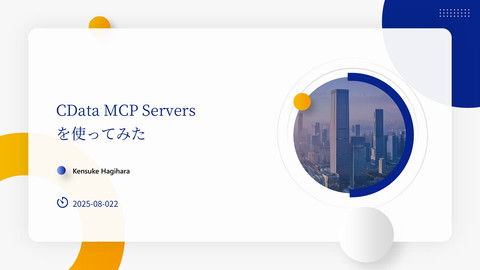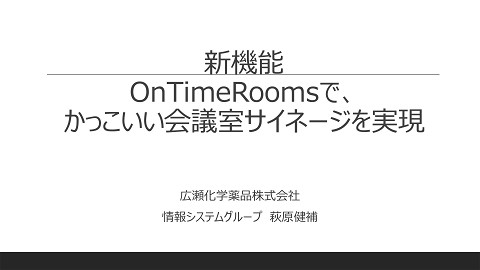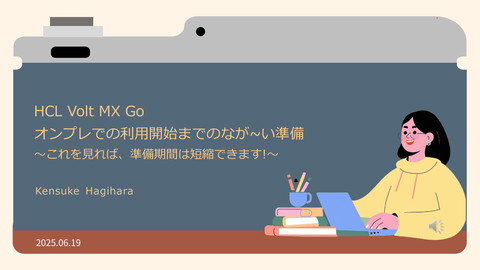20190520_Liveness AccessViewのレビュー
257 Views
April 27, 22
スライド概要
関連スライド
各ページのテキスト
LIVENESS AccessViewのレビュー ノーツコンソーシアム 大阪研究会 萩原健補
自己紹介 2 © 2016 NotesConsortium.
LIVENESS AccessViewとは? Notesアクセスログを文書単位で取得できるツールです。 詳しくは・・・ https://www.liveness.co.jp/products/accessview 3 © 2016 NotesConsortium.
製品の内訳は3ファイル 4 © 2016 NotesConsortium.
インストール手順①_LIVENESS AccessView設定アプリケーションの準備 1. "ls_accessview.ntf"をサーバーのDominoのDataディレクトリへコピーします。 (管理者のクライアントでも可) 2. "ls_accessview.ntf"を管理者IDで署名 3. テンプレートから設定アプリケーションを新規作成(ファイル名は任意) 4. アクセス制御リスト(ACL)を以下のように設定 -Default-:なし Anonymous:なし 管理者ユーザー(グループ):管理者(文書の削除にもチェック) 5. 以下ふたつのエージェントを有効化 13.Logファイル添付 21.アクセス集中アラート ※エージェントの実行場所を自社サーバーに変更する必要があります。 ※13.Logファイル添付については、アプリケーションにログ添付をしない場合、有効化は不要 5 © 2016 NotesConsortium.
インストール手順②_setup-AccessView-64bit-release-1.1.2.exeをDominoサーバーにインストール 1. Domino Serverを停止 タスクマネージャーでDomino関連タスクが動いていないか確認してください。 2. インストーラーを実行 3. Dominoのプログラムディレクトリを指定 4. 設定アプリケーションのファイル名を指定 5. インストール api-ms-win-crt-stdio-l1-1-0.dllなるものが必要になります。 こんなエラーが 出ました 6. Domino Serverの起動 6 © 2016 NotesConsortium.
インストール手順②のつづき_api-ms-win-crt-stdio-l1-1-0.dllのインストール 1. 7 以下サイトでダウンロード可能 http://www.microsoft.com/ja-JP/download/details.aspx?id=48145 © 2016 NotesConsortium.
インストールの確認 Dominoサーバーのnotes.iniに以下2行が追加されていればOK!! NSF_HOOKS=avhdrv LIVENESS_AccessView_LogSettingsDbPath=設定ファイル名.nsf 8 © 2016 NotesConsortium.
インストール手順③_Dominoサーバーのセキュリティ設定 「LIVENESS AccessView」アプリケーションを署名するユーザーを、Dominoサー バー文書の「制限付きLotusScript/Javaエージェントの実行」欄に指定します。 9 © 2016 NotesConsortium.
インストール手順④_LIVENESS AccessView設定アプリケーション 1. 手順①で作成しました「LIVENESS AccessView設定アプリケーション」を開く 2. メニュー > アプリケーションの設定を選択し、[作成]をクリック 3. ログの保存先、ログファイル名、 ログファイルの拡張子、 ログの最大サイズを指定 4. アラートメールの送信先を指定 10 © 2016 NotesConsortium.
インストール手順⑤_監視対象アプリケーションの登録 1. メニュー > 監視アプリケーションを選択し、[作成]をクリック 2. 対象とするアプリケーションを選択し、条件式でフォームを指定するとフィールド が選択できるようになります。 3. ログ出力したいフィールドを最大 10個まで選択します。 4. 監視イベント[読込][変更][作成] [削除]をチェックして[保存・終了] をクリックします。 ※削除イベントは必ず削除の前に[読込]のログが 出力されます。 ※データベースプロパティで、「一時的削除を 許可」しておく必要があります。 ※メール、システム管理DBは対象外 11 © 2016 NotesConsortium.
処理の流れ ① フックドライバが設定したアプリケーションを監 視 ② 対象イベント発生を検知したフックドライバがロ グファイルに追記するよう命令 令 ③ ノーツアプリケーションのエージェントにより、 ログファイルを添付した文書を作成(更新) 和 ログファイルのサイズ飽和状態については、フック ドライバ側で検知して、ファイル名を変更、新ファ イルの作成が行われているものと思われます。 12 © 2016 NotesConsortium.
得られる結果① 設定したフォルダにログが追加されます。 13 © 2016 NotesConsortium.
得られる結果② 「LIVENESS AccessView設定アプリケーション」にログが溜まります ※添付ファイルの設定を行えば、文書にログファイルが添付されています。 14 © 2016 NotesConsortium.
得られる結果③ 得られたログファイルです。 [Server][Database Path][Database Title][Data/Time][Username][Note ID] [Universal Note ID][Level][Form][Field_1][Field_2]・・・ 15 © 2016 NotesConsortium.
感想① ⚫ Dominoサーバーの停止は必要ですが、非常に簡単にインストール、設定行えます。 ⚫ 高度な専門知識がなくても運用が開始できます。 ⚫ 必要なアプリケーションを特定できるため、無駄にログファイルが溜まらない。 ⚫ 必要なフィールドにフォーカスできるため、得られた結果もわかり易い。 ⚫ 削除ログが、削除実行ユーザー情報と安易に確認できる点は大きい。 ⚫ csvファイルで設定すれば、簡単にExcelで開くことができ、扱いやすい。 ⚫ 「LIVENESS AccessView設定アプリケーション」のACLにユーザーを読者登録すれば、だれでもロ グファイルを閲覧できる?。・・・設定マニュアルではDefault=なしと指定されています・・・ ⚫ うまく使えば、ログファイルという扱いでなく、アプリケーション的な使い方もできるのでは? 16 © 2016 NotesConsortium.
感想②(要望) ⚫ フィールド数が10個に限定されているが、もう少し拡張したほうがいいかも・・・。 ⚫ 設定したアプリケーションすべてがひとつのログファイルを生成するのではなく、アプリケーション ごとにログファイルが生成されるとさらに使いやすい。 さらにフィールド名を[Field_1][Field_2]ではなく、そのアプリケーションのフィールド名にできる ともっと使いやすくなる! ⚫ フックドライバを複数インストール(もしくは設定)できるようになれば、複数の「LIVENESS AccessView設定アプリケーション」を動かせるようになり、利用の幅が広がるかも? 17 © 2016 NotesConsortium.
さいごに ⚫ フックドライバは必要ですが、ノーツアプリケーションでこれだけのことができるという、新たな気 づきが得られました。 ⚫ ファイルを書き出したり、添付ファイルとして取り込んだりといった挙動は、ひとつのパーツとして 別のアプリケーションに移植できれば・・・なんて考えたりもしました。 ⚫ すでに機能拡張も予定されているそうです。(現在は対象をアプリケーションごとに選択する必要があ りますが、アプリケーションが存在するフォルダを選択し、その配下のアプリケーションを対象にす ることができるようになるようです) ⚫ 少しでもご興味持たれましたら、LIVENESS様へご相談ください。 18 © 2016 NotesConsortium.
ご清聴、ありがとうございます ひきつづき、テクてく大阪をお楽しみください! 19 © 2016 NotesConsortium.